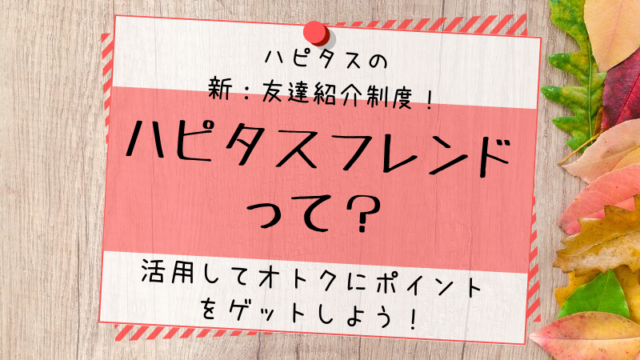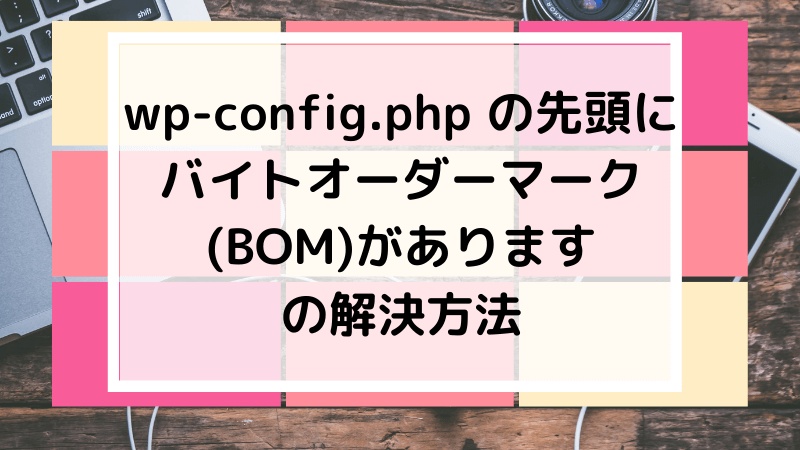UpdraftPlusという超簡単にバックアップできるプラグインがありまして、早速インストール後に有効化&バックアップをしたんですね。
すると、このようなエラーが表示されました。
警告:ファイル/~~~~~/public_html/wp-config.php の先頭に「バイトオーダーマーク (BOM)」があります。
といった警告。
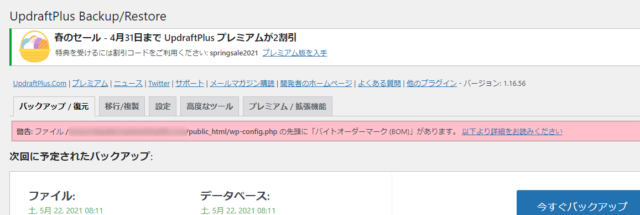
この警告を解消すべく、あちこち検索して無事に解決したので、その手順をここに記録しておきます。
ちなみに私の使用環境は
- パソコン:Windows
- サーバー:Xサーバー
- FFFTPソフト使用
- FFFTPのファイルを開くとメモ帳で開示される
といった環境下での解決方法です。
ザックリ解決した流れを説明すると、
- メモ帳というアプリでFFFTPのファイルが開いてしまうのをTeraPadというアプリで開かれるようにする
- 文字コードをUTF-8 BOMなし(UTF-8N)、改行コードはLFにしてファイル保存をする
- UTF-8N、LFで保存したファイルをFFFTPに戻す
といった方法で、警告されていた内容が解決されました。
この記事ではあくまでも警告を解決する手順の説明のみさせていただきます。
文字コードUTF-8には「BOMあり」と「BOMなし」があるとか、改行コードにはCRLFやLFなどがある、またFFFTPの初期設定や詳しい使い方などの解説は一切ありません。
もくじ
警告を受けているファイルwp-config.phpをみてみる
ではさっそく警告に出ていたファイルの状況を見てみましょう。
- FFFTPを開く
- 該当するドメインを選択し、public_htmlを選ぶ
- wp-config.php
の手順でファイルを開くことが出来ます。
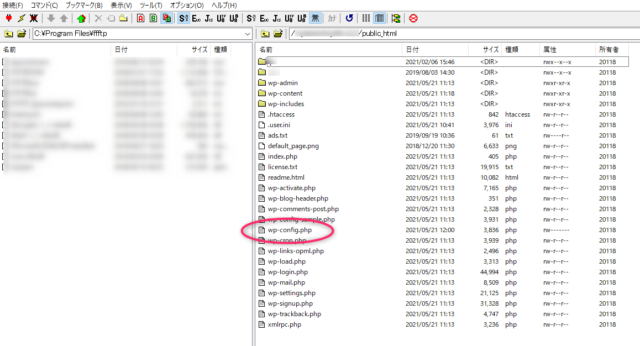
このままだとメモ帳というソフトでファイルが開かれると思います。
ですが、メモ帳だと文字化けしてしまうことがあるとのこと。
文字化けされちゃってる箇所があることを知らずに保存してまたFFFTPにファイルを上書きしてしまったら大変!
そもそも詳しくもないのによくわからないまま勝手に変わられていて、ブログが真っ白になってしまったもんならもうてんやわんやです!!
そこで。
メモ帳の代わりにおすすめされていたのがTeraPadという編集ソフトでした。
編集ソフトTeraPadを用意する
メモ帳の代わりとなる編集ソフトのTeraPadをパソコンにダウンロードしましょう。
上記のダウンロードページにも記載がありましたが、
「ダウンロードしたら良いかわからない?という方は「インストーラ付き」をダウンロードすればいいです。」
というお言葉通りに、一番上のインストーラー付きをダウンロードしました。
FFFTPで開くファイル設定をメモ帳からTeraPadに変更する
次にFFFTPでファイルを開くとメモ帳で開いてしまう設定を、今ダウンロードしたTeraPadでファイルが開かれる設定に変更しましょう。
変更の手順は
- FFFTPの上のバーにある「オプション」→「環境設定」と進む
- 「ツール」を選び、「ビューア1(1)」をTeraPadに変更する
です。
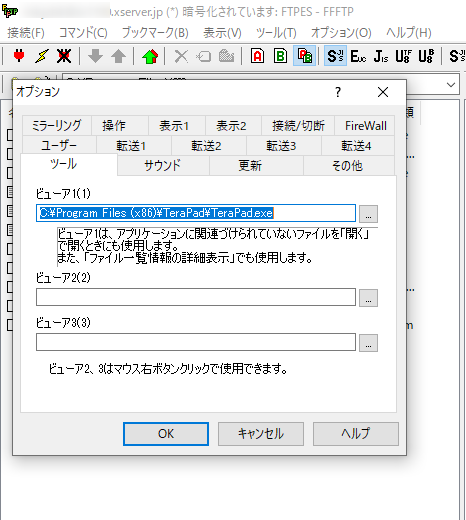
上の画像のようにTeraPadを指定された状態になっていれば「ok」で保存します。
その後wp-config.phpのファイルを開いてみたときにTeraPadで立ち上がればしっかり設定できています!
TeraPadで開いたwp-config.phpをみてみよう
FFFTPのwp-config.phpをTeraPadで開いてみて中身を確認すると何やら重要そうな箇所がありました。
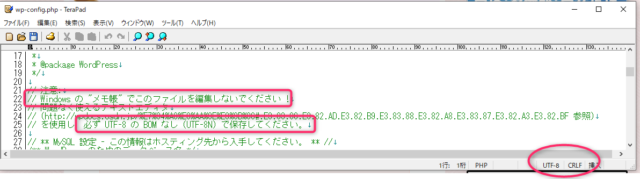
”Windowsのメモ帳でこのファイルを編集しないでください”
とか
”必ずUTF-8 の BOM なし (UTF-8N) で保存してください”
なんて文言が!
まさに警告に出て来ていた
警告:ファイル/~~~~~/public_html/wp-config.php の先頭に「バイトオーダーマーク (BOM)」があります。
に関係がありそうです。
文字コードと改行コードを変更しよう
詳しい説明は省きますが、
- 文字コードのUTF-8には「BOMあり」と「BOMなし」がある
- 改行コードにはLF、CF+LF、CF
ということだそうで、今回の警告を解決するには
文字コードをUTF-8 の BOM なし (UTF-8N) に設定する必要があります。
また、改行コードについてはWordPressを使用する上でXサーバー仕様に合わせると「LF」が適切になるとのこと。
詳しくは下記のブログ記事を参考にしてください。
→WordPressのUTF-8Nbomとは!文字コード・改行コードについて
「ビバ★りずむ」というブログを運営している「かうたっく」さんが丁寧に解説してくださっていて、参考にさせていただきました♪
それではいよいよ
- 文字コードをUTF-8 の BOM なし (UTF-8N) に設定
- 改行コードは「LF」に設定
していきましょう。
文字コードと改行コードの変更手順
TeraPadでwp-config.phpを開きます。
そして上のバーにある一番右の「ファイル」の中から「文字/改行コード指定保存」を選びます。
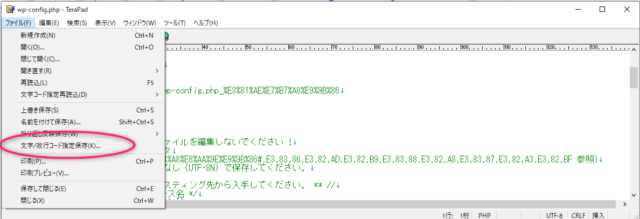
そして文字コードをUTF-8Nにして
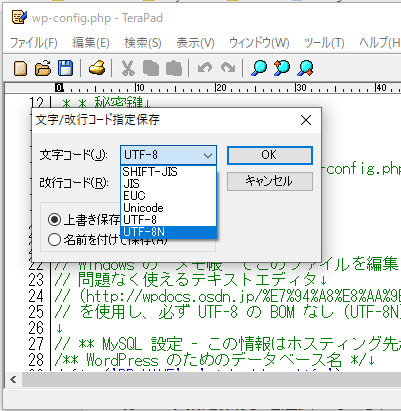
改行コードはLFにします。
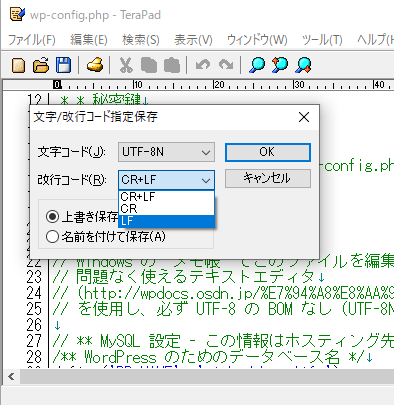
最後に私は「名前をつけて保存」を選択して「OK」を押して、ファイルを保存しました。
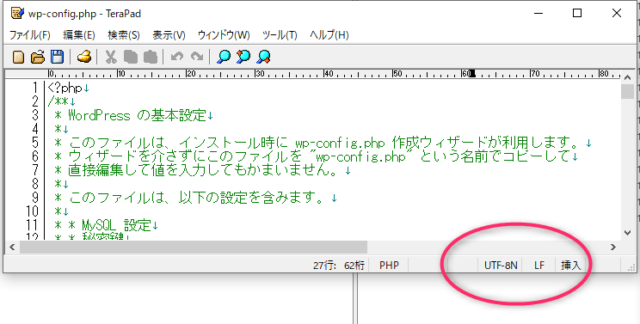
保存したTeraPadでのwp-config.phpファイルを開いてみたときに右下の部分が「UTF-8N」と「LF」になっていれば、準備完了です!!
FFFTPのwp-config.phpを上書き保存して完了
いよいよ警告に出ていた内容が改善されたwp-config.phpファイルが準備出来ました。
最後にFFFTPに上書き保存していきましょう。
先程保存したファイルをFFFTPのwp-config.phpがある部分にヒョイとドラッグ&ドロップして移動させます。
すると同じファイル名がある状態で移動させているので確認画面が出てくるのですが、「上書き」を選んでOKすれば警告を解消する作業がすべて完了です!!!
なんなら、バックアッププラグインのUpdraftPlusの画面に行ってみてください。
警告が消えているはず♪
普段はいじることのない、しかも間違えたらブログが真っ白になってしまうという慣れない作業、お疲れさまでした!!!
まとめ
ブログを運営していると色々なトラブルはつきものです。
常に調べて解決しての繰り返し。
遭遇する度に
と思いつつも、時間が経つと忘れてしまうものです。^^;
今回この警告を解消するために、色々なことをあちこち調べてやっと解決できました。
今後自分の他の運営するブログでも同じ警告が出たときのための備忘録として残しておきます。
もし、参考になる方がいたら嬉しいです♪